Day Zero-configuratie van Cisco-app voor mobiele telefonie
Doel
Het doel van dit document is om u te tonen hoe u de configuratie van de dag nul van de app Cisco Business Mobile app kunt configureren.
Toepasselijke software | Versie
- Cisco Business Mobile-app | 1.0.24 (link naar Apple App Store)
Inleiding
De Cisco Business Mobile app stelt klanten in staat om ondersteunde Cisco Business-apparaten in te voeren en te beheren. De mobiele app is bedoeld om klanten te helpen bij het opzetten van hun switches en draadloze netwerken en om hun infrastructuur vanaf één punt te beheren.
De configuratie op dag nul zal u door de eerste configuratie van het apparaat leiden met behulp van de mobiele app.
Sommige bepalingen om bekend te zijn met betrekking tot de Cisco Business Mobile-app:
- Greenfield Network - Een nieuw netwerk dat nog niet is geconfigureerd
- Brownfield Network - Een bestaand netwerk dat al is geconfigureerd
- Dag 0 - eerste configuratie
- Dag 2 - wijziging of actualisering van de bestaande configuratie
Momenteel ondersteunt de mobiele app alleen implementaties van het Greenfield-netwerk. Apparaten met bestaande configuraties worden niet ontdekt of beheerd.
Als u klaar bent om te configureren met behulp van de mobiele app, zorg dan voor installatie!
Systeemvereisten voor Cisco mobiele app voor bedrijven
De Cisco Business Mobile app wordt ondersteund op Apple iOS-gebaseerde apparatuur met iOS versie 13.0 en hoger.
De volgende Cisco Business-apparaten kunnen door de Cisco Business Mobile-app worden beheerd:
- Cisco Business 220 Series slimme Switches
- Cisco Business 250 Series slimme Switches
- Cisco Business 350 Series beheerde Switches
- Cisco Business 100 Series access points
- Cisco Business 100 Series mesh-extenders
- Cisco Business 200 Series access points
Inhoud
Configuratie van Cisco Business Mobile-app
Een site toevoegen
De Cisco Business Mobile App wordt momenteel alleen ondersteund op Apple iOS-gebaseerde apparaten die iOS versie 13.0 en hoger gebruiken.
Stap 1
Download de Cisco Business Mobile app uit de App Store op uw Apple-apparaat (iPhone of iPad).
De app is geoptimaliseerd voor weergave op een iPhone. Als u een iPad gebruikt, ziet u zwarte balken aan de zijkant van de app omdat de beeldverhouding van een iPad anders is.
Stap 2
Klik op de Cisco Business Mobile-app.
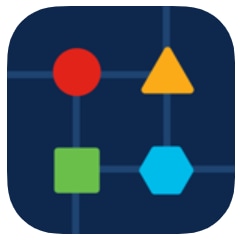
Stap 3
U kunt een locatie van het netwerk maken door op + Add Site te klikken.
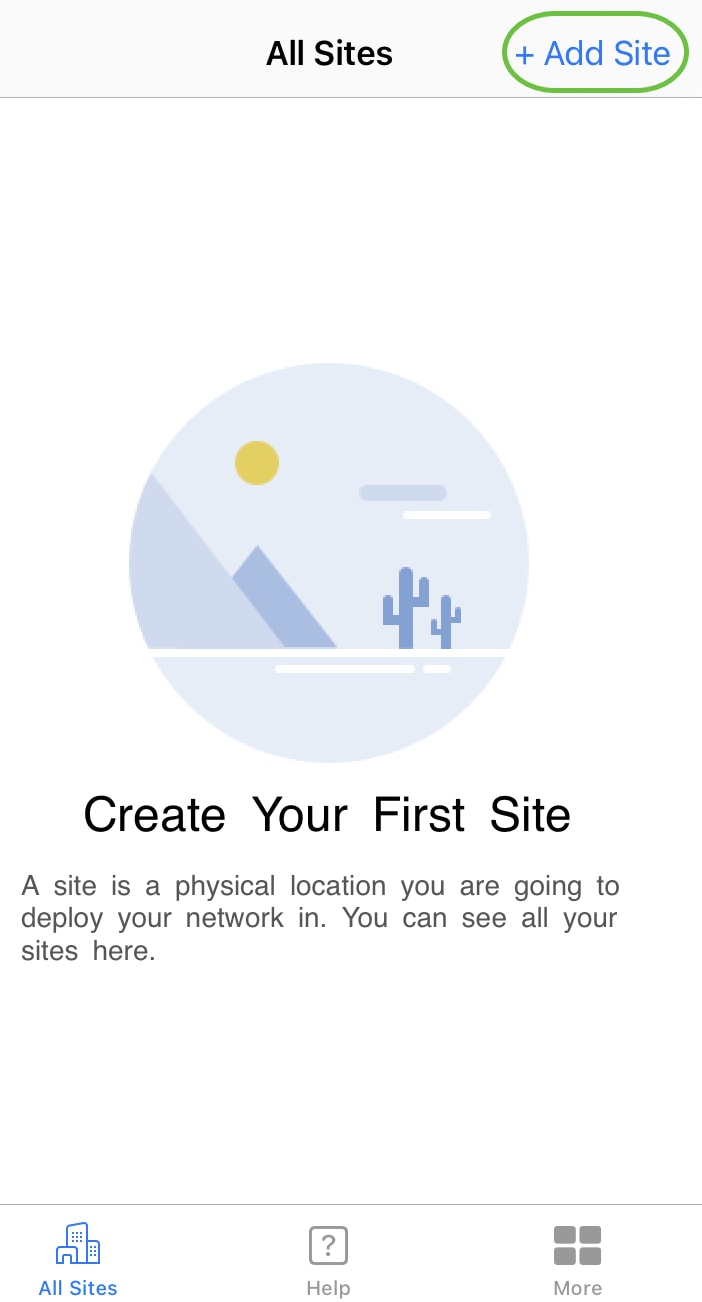
Stap 4
Klik op Aan de slag.
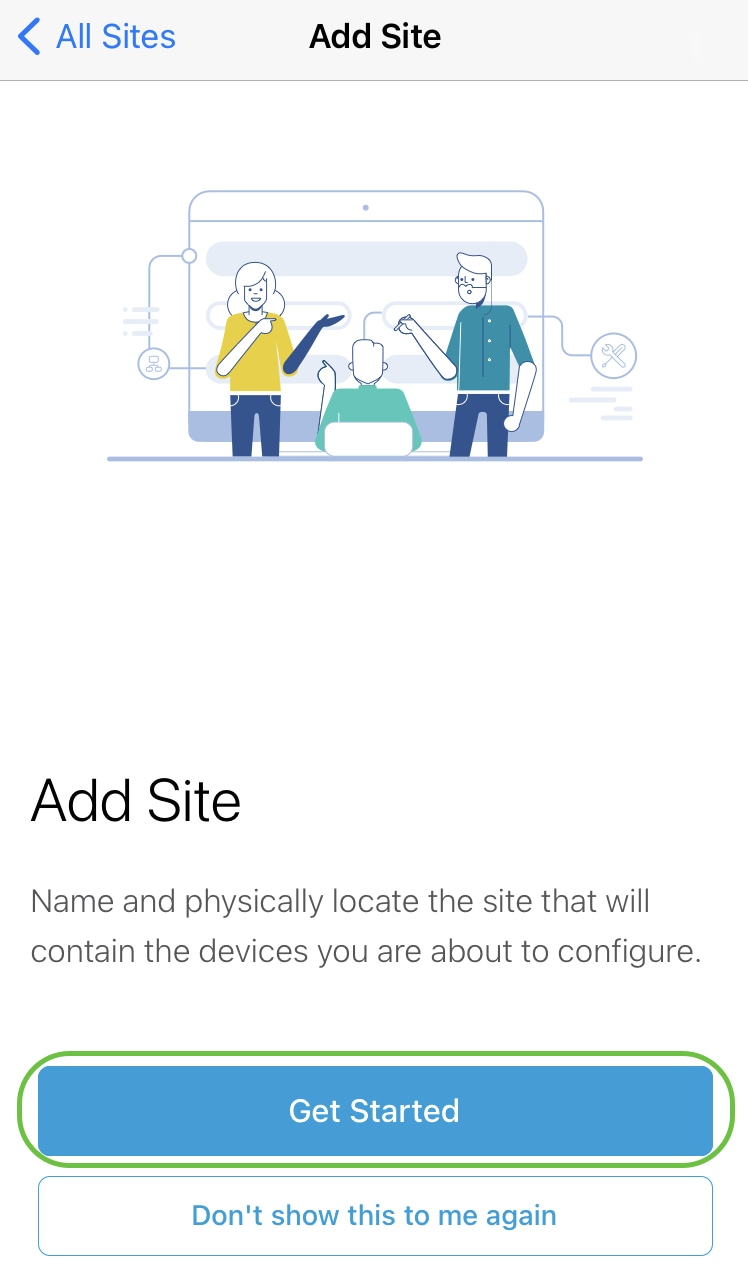
Stap 5
Configureer de naam van de site, het adres, het land en klik op Volgende.
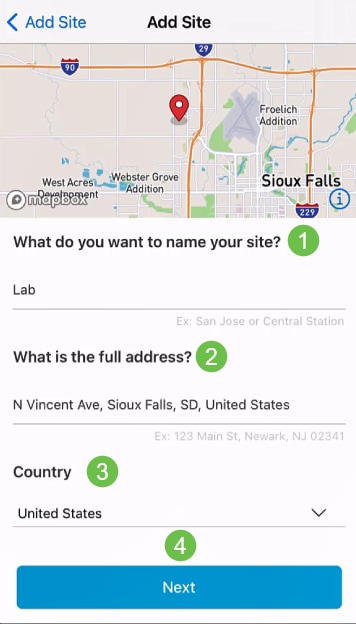
Stap 6
Typ een gebruikersnaam en wachtwoord voor de site en klik op Volgende.
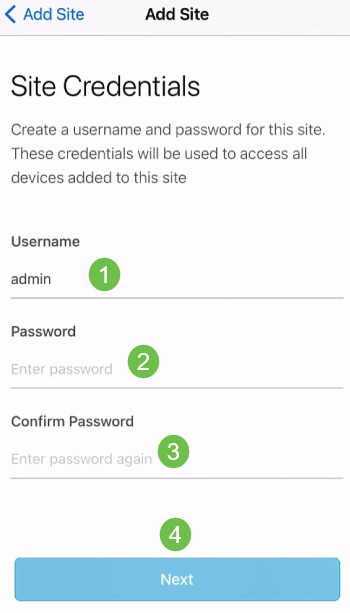
De geloofsbrieven zullen worden gebruikt om tot de apparaten op deze plaats toegang te hebben.
Stap 7
U ziet het overzichtsscherm. Als u wijzigingen wilt aanbrengen, klikt u op Bewerken. Als u allen ingesteld bent, klikt u op Site toevoegen.
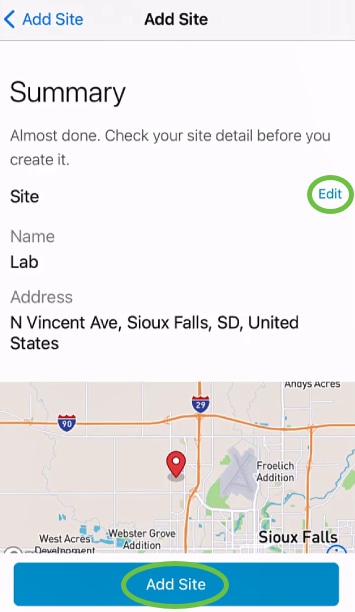
Stap 8
Klik op Klaar.
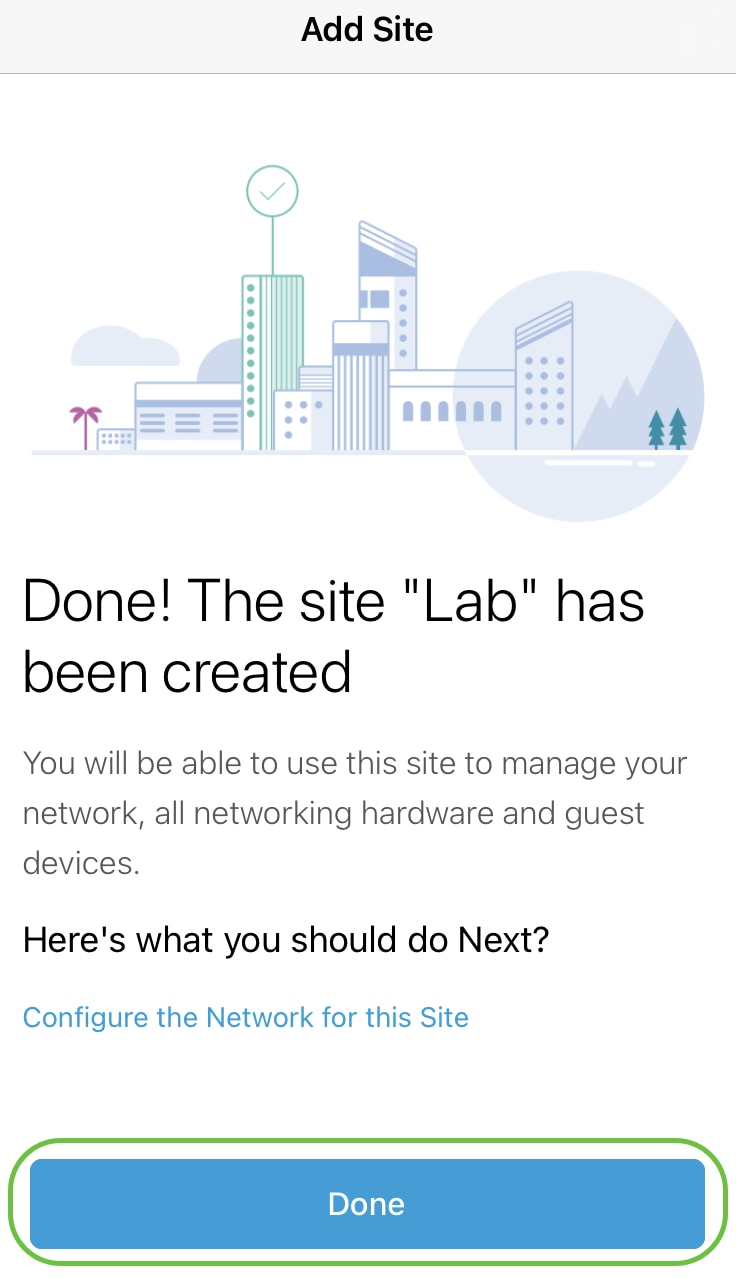
Sitemap
Om de site te configureren volgt u de volgende stappen:
Stap 1
Klik op Aan de slag.
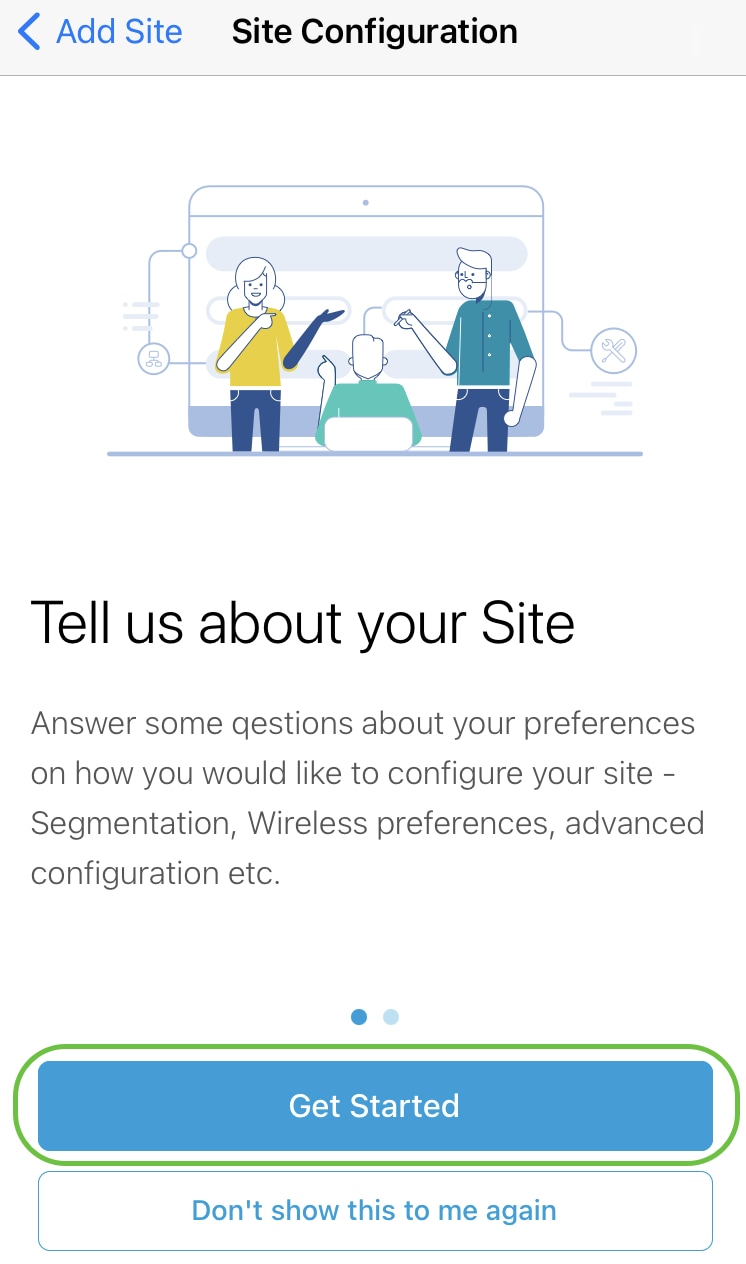
Stap 2
Kies een optie om de draadloze instellingen in uw netwerk te configureren. In dit voorbeeld wil ik worden geselecteerd.
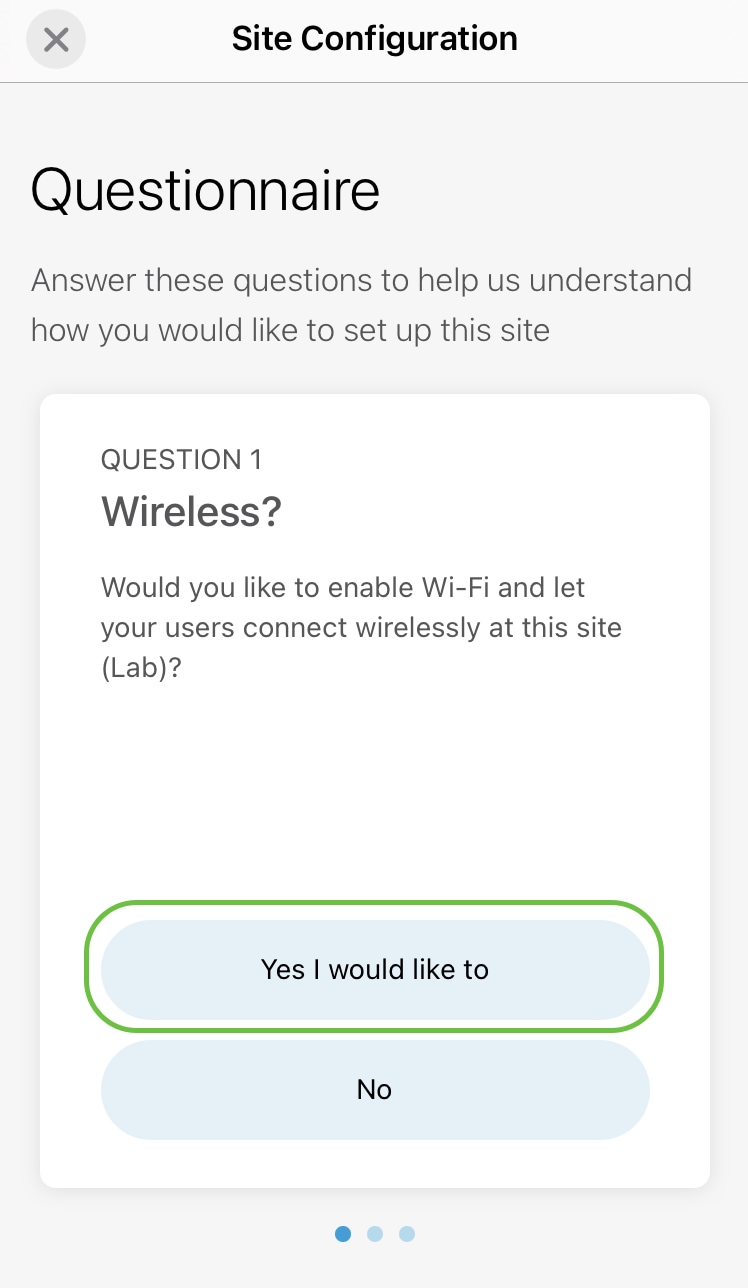
Stap 3
Als u meerdere netwerken hebt, kunt u deze configureren. In dit voorbeeld is Just 1 fine geselecteerd.
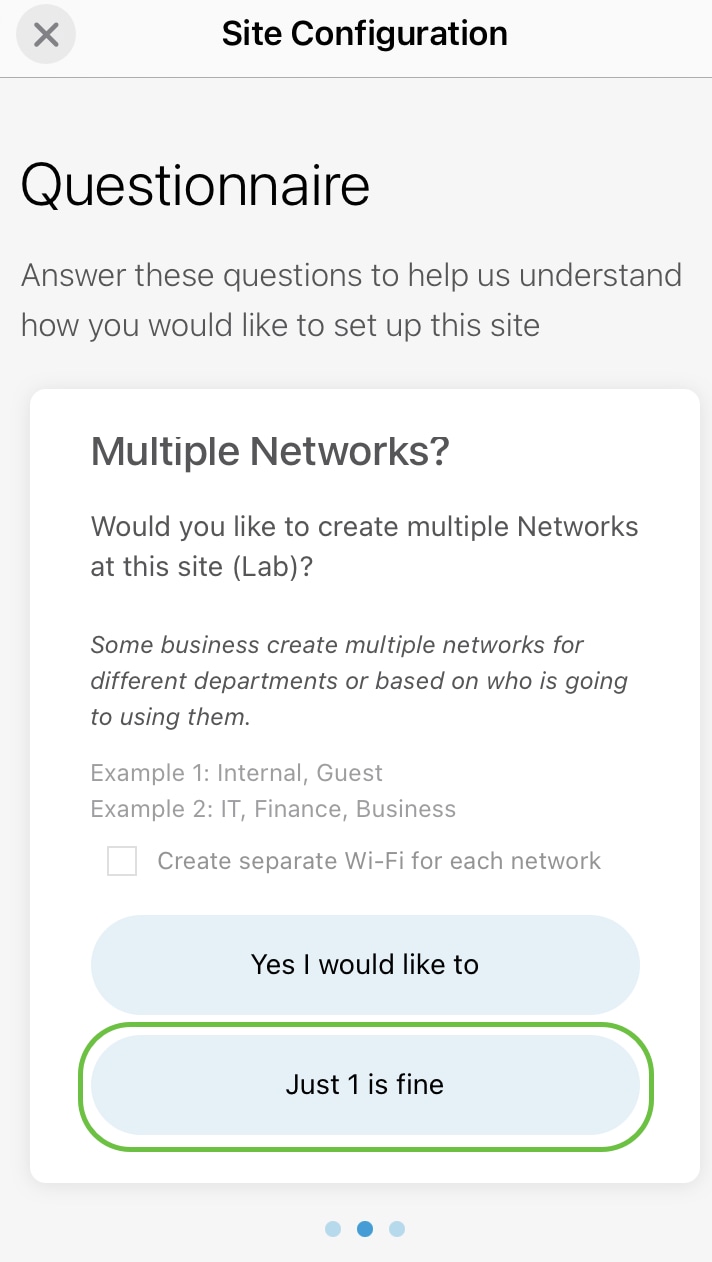
Stap 4
U kunt de geavanceerde instellingen handmatig of automatisch configureren. In dit voorbeeld wordt Do it automatisch geselecteerd. Klik op Doorgaan.
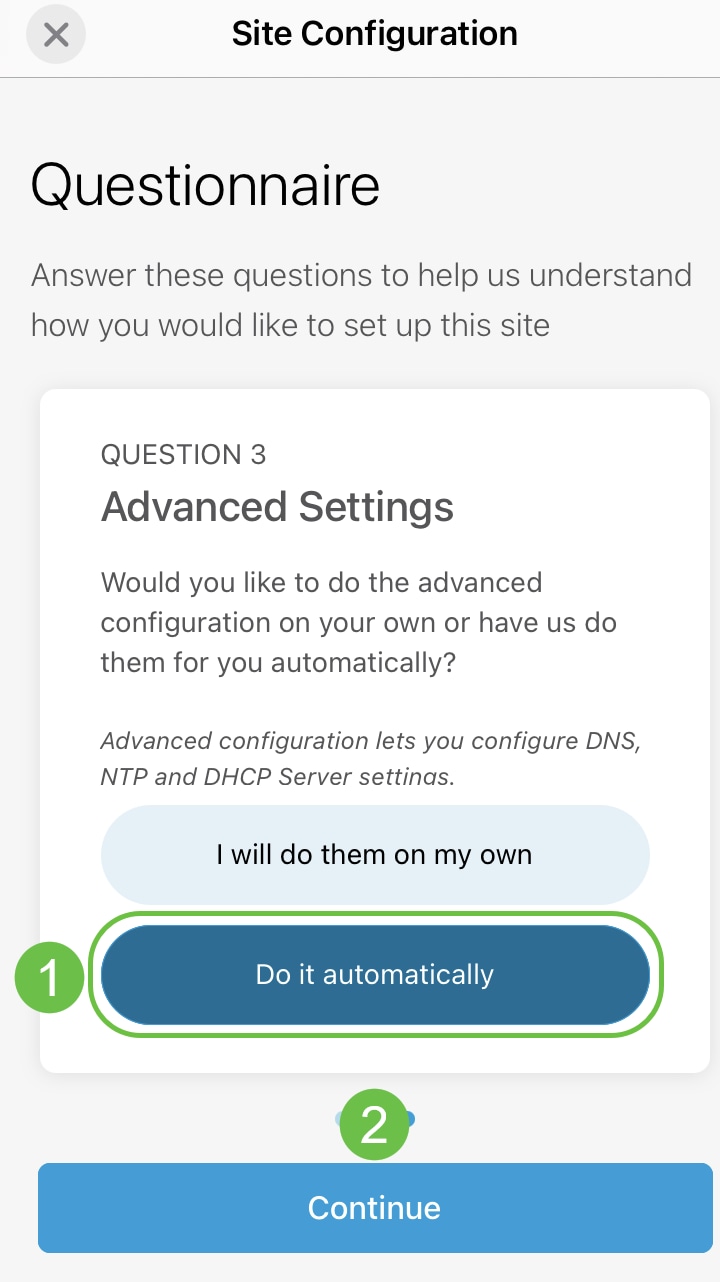
Stap 5
Voer een netwerknaam in en klik op Volgende.
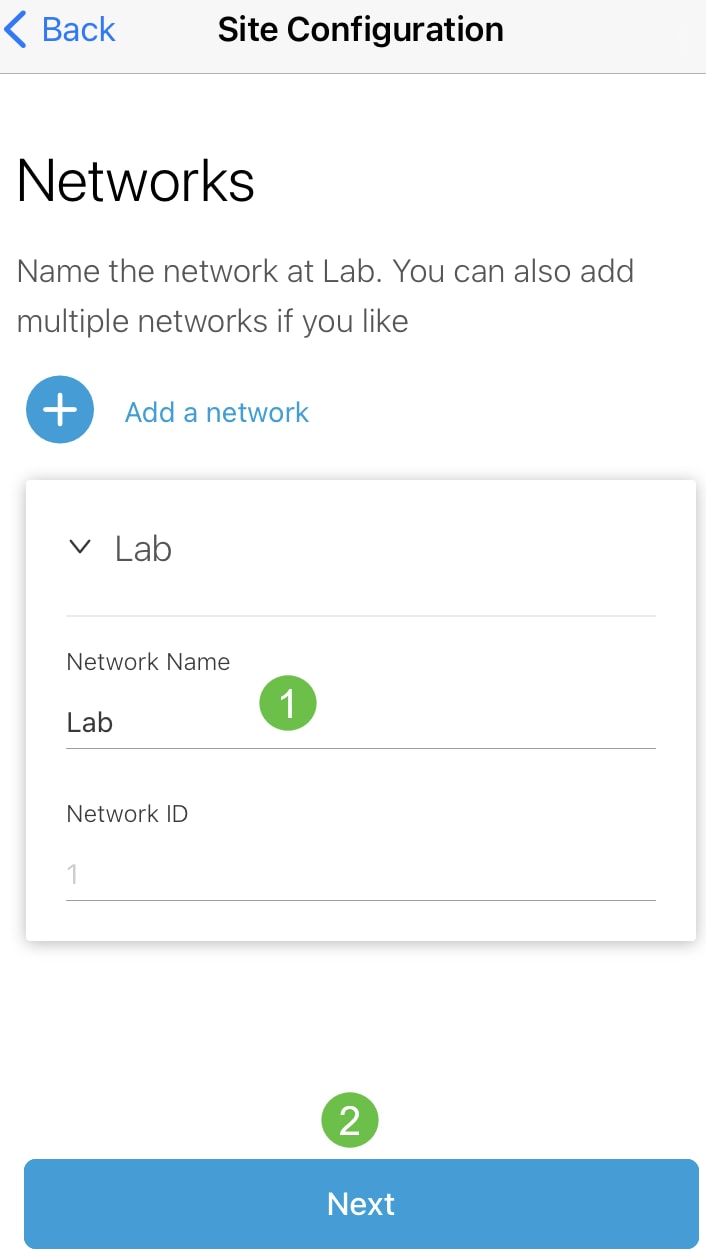
Als u meer netwerken wilt toevoegen, klikt u op + Voeg een netwerk toe.
Stap 6
Typ een wachtwoord voor het netwerk en klik op Volgende.
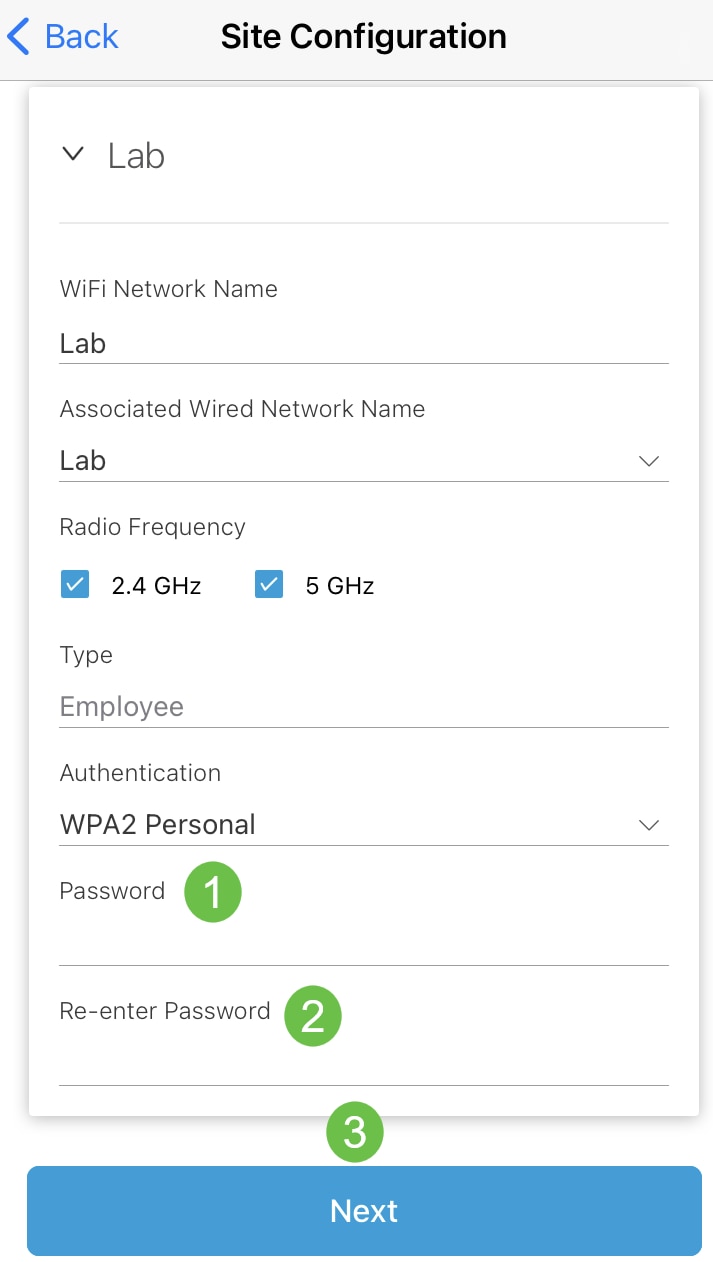
Stap 7
Klik op Volgende om verder te gaan
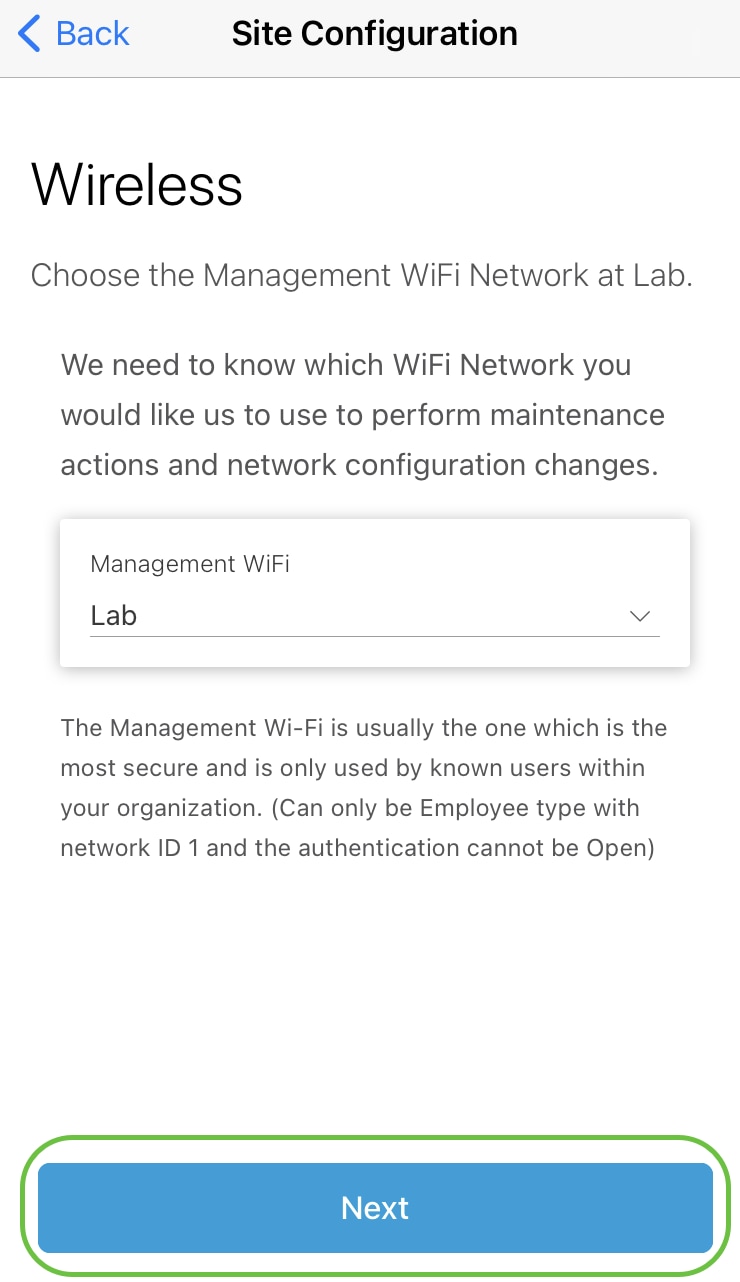
Stap 8
Controleer de gegevens in het overzichtsscherm. Klik op de knop Configuraties bevestigen om de instelling te voltooien.
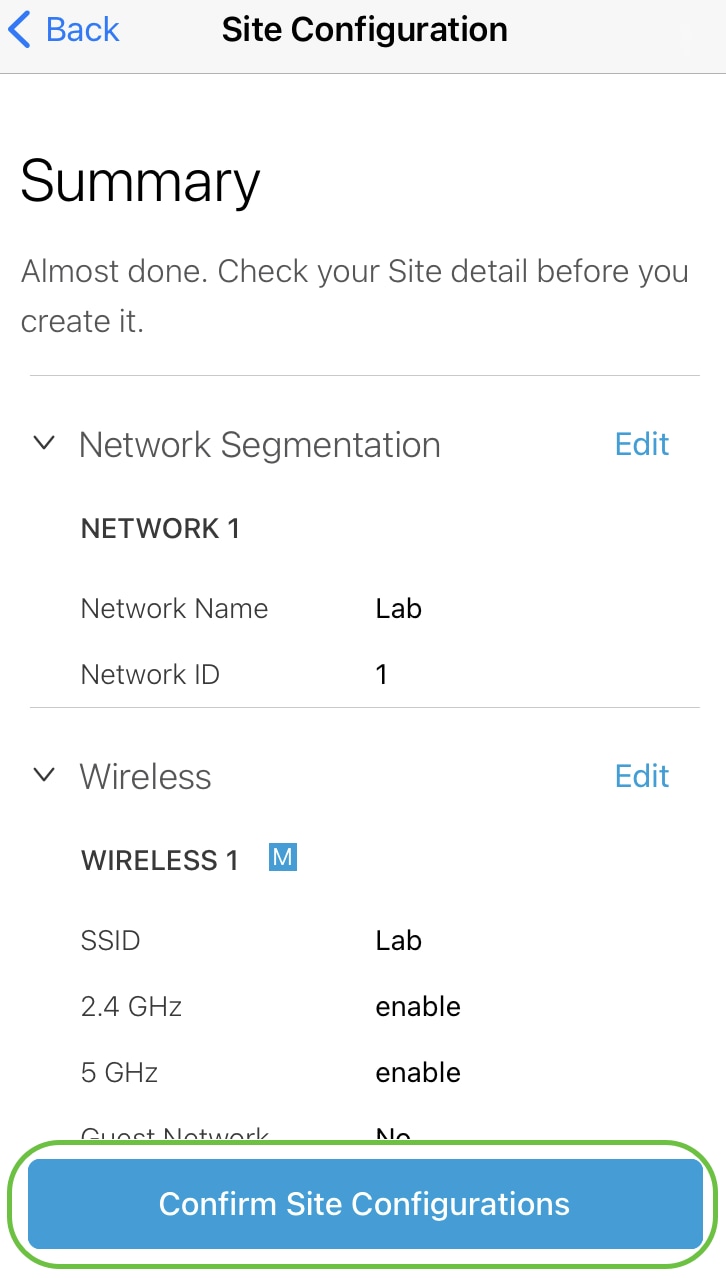
Stap 9
Klik op Klaar.
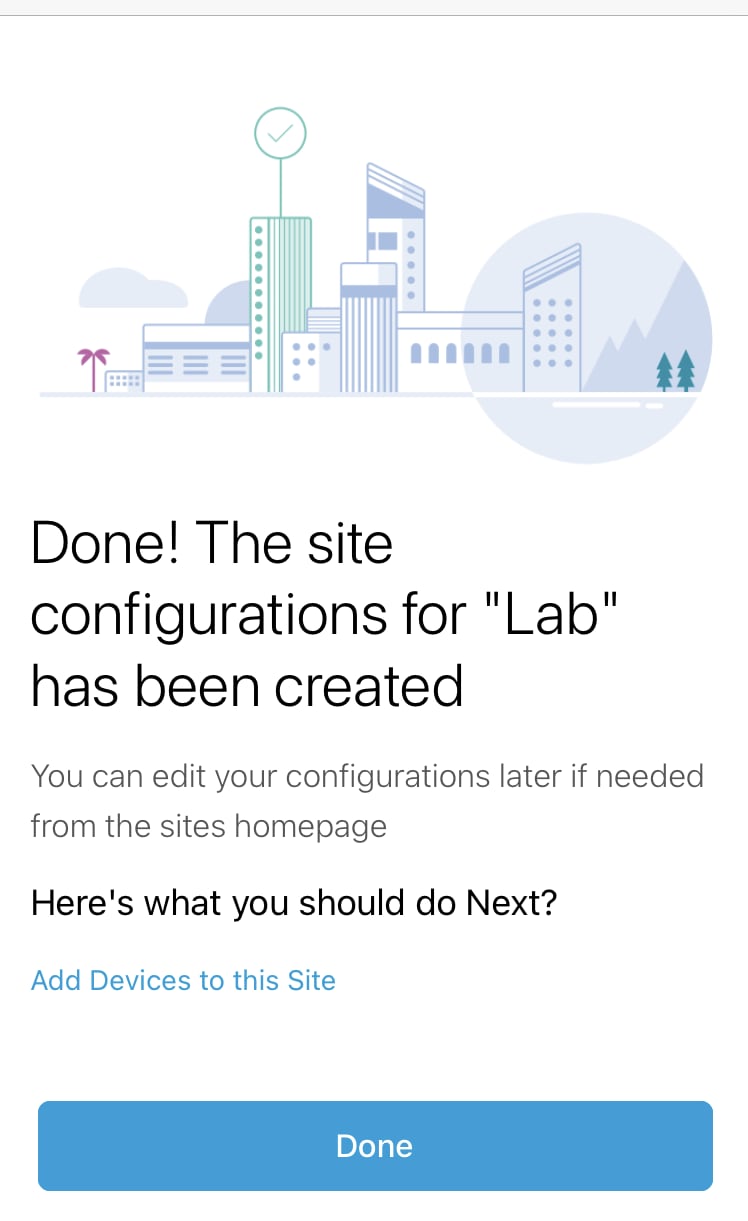
Apparaten toevoegen
U kunt apparaten als volgt toevoegen:
Stap 1
Klik op Add Devices.
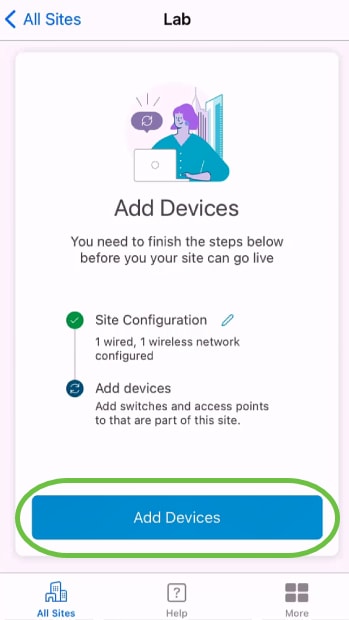
Stap 2
Klik op Aan de slag.
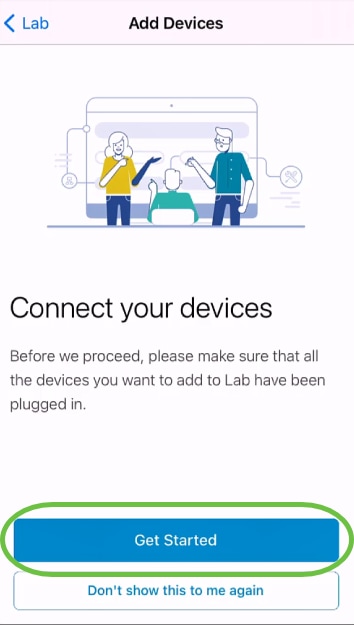
Stap 3
Klik op Samenvoegen om zich aan te sluiten bij de standaard CiscoBusiness-Setup SSID.
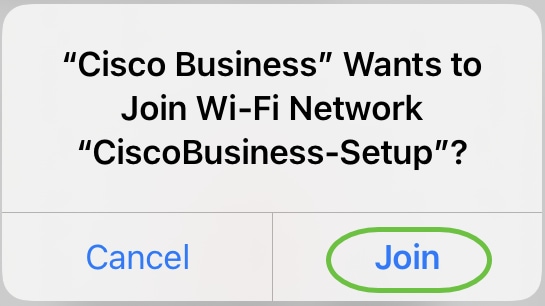
Zorg ervoor dat het draadloze access point volledig is opgestart en in de standaardinstellingen van de fabriek staat.
Stap 4
Klik op Gereed nadat de verbinding is gedetecteerd.
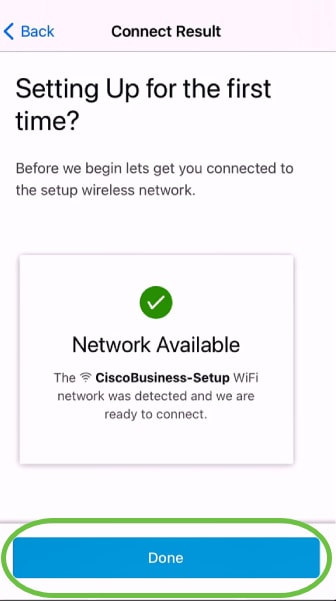
Stap 5
Klik op OK om Cisco Business-netwerk toe te staan om Cisco Business-apparaten te vinden en aan te sluiten.
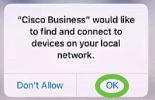
Stap 6
Het toegangspunt wordt gedetecteerd. In dit voorbeeld is het een Cisco Business Wireless 145AC access point. Klik op Add Cisco Business Wireless 145 AC.
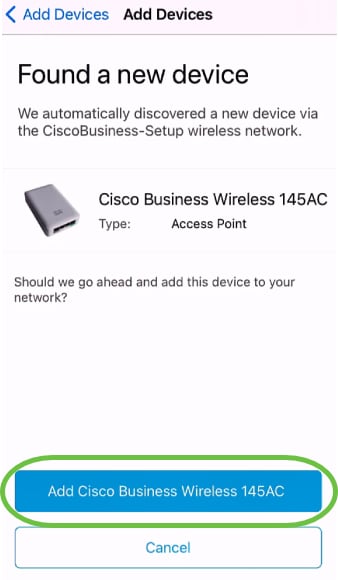
Stap 7
Er wordt een samenvatting van het apparaat en de instellingen weergegeven. Klik op Bevestig het apparaat.
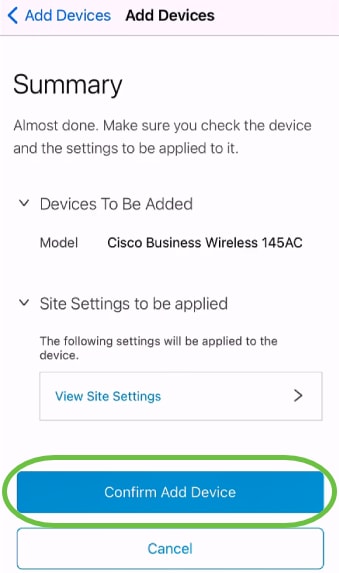
Er verschijnt een scherm met de voortgang bij het toevoegen van het apparaat.
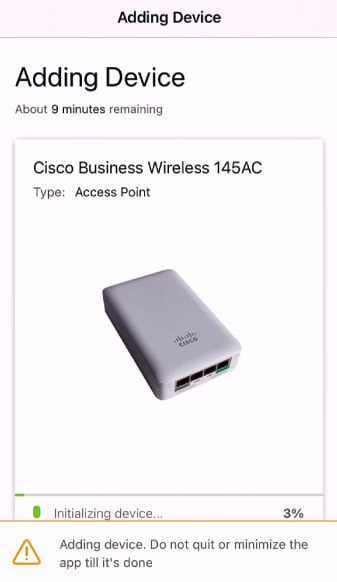
Stap 8
Klik op Samenvoegen om het toegangspunt toe te staan om zich aan te sluiten bij het netwerk dat u hebt gemaakt.
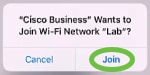
Stap 9
U zult een scherm zien dat het apparaat met succes werd ingezet. U kunt ervoor kiezen meer apparaten toe te voegen of op Gereedschap klikken. In dit voorbeeld wordt Gereed geselecteerd.
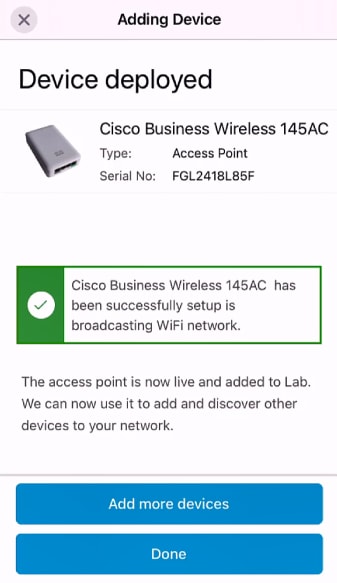
Stap 10
Klik op Gereed om verder te gaan.
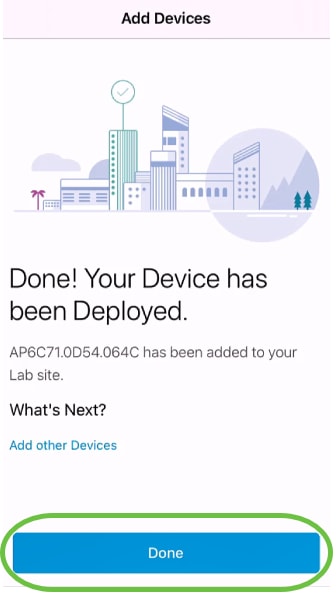
Stap 11
U gaat naar de hoofdpagina. Als u meer apparaten wilt toevoegen, klikt u op + apparaten toevoegen.
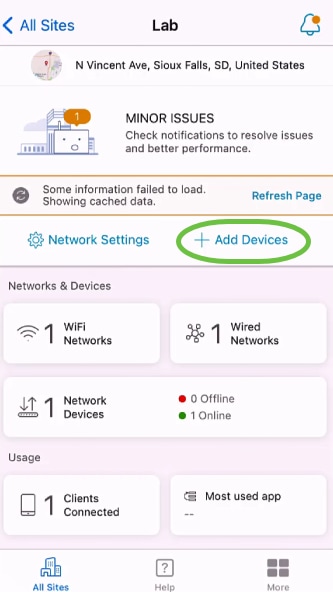
Stap 12
Selecteer Start optie.
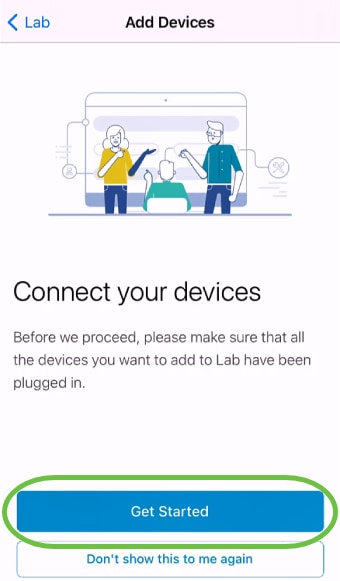
Stap 13
De apparaten die worden gedetecteerd, worden weergegeven. In dit voorbeeld werden drie apparaten gedetecteerd. Klik op de knop Toevoegen 3 apparaten.
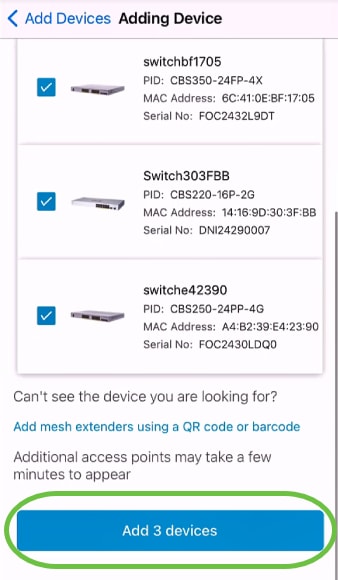
Stap 14
Er verschijnt een samenvatting van de toe te voegen apparatuur. Klik op apparaten toevoegen en implementeren.
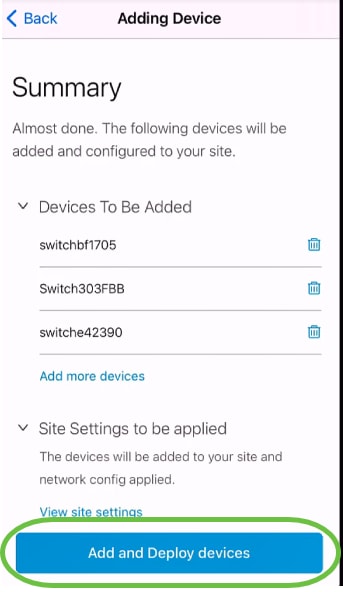
De apparaten zullen worden geconfigureerd en toegevoegd.
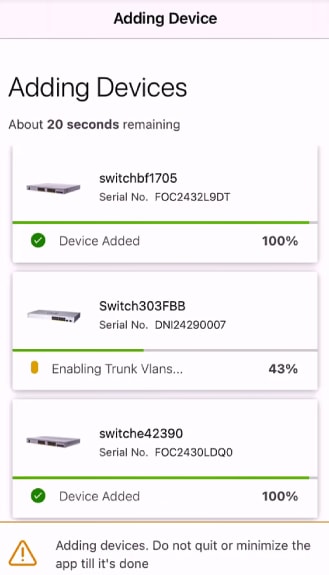
De eerste configuratie van dag nul wordt op de apparatuur uitgevoerd. Sluit de app tijdens dit proces niet.
Stap 15
Klik op Klaar.
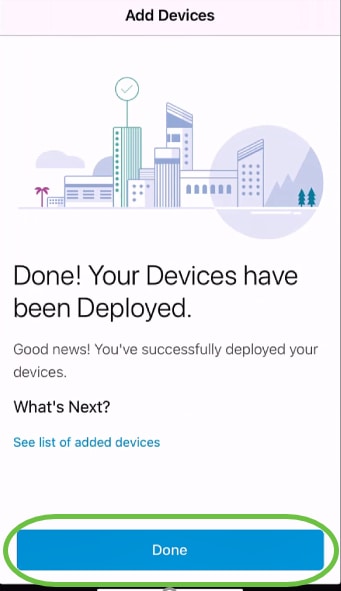
Conclusie
Daar heb je het! U hebt nu met succes de configuratie van de dag nul van uw mobiele app van Cisco Business ingesteld. U kunt uw netwerk nu eenvoudig beheren.
Nu weet je waar je meer informatie moet vragen of je feedback moet geven!
Meer artikelen op de Cisco Business Mobile-toepassing zoeken? Kijk niet verder! Klik op een van de onderstaande tags om rechtstreeks naar dat onderwerp te worden gebracht. Geniet ervan!
Revisiegeschiedenis
| Revisie | Publicatiedatum | Opmerkingen |
|---|---|---|
1.0 |
24-Jun-2021 |
Eerste vrijgave |
Contact Cisco
- Een ondersteuningscase openen

- (Vereist een Cisco-servicecontract)
 Feedback
Feedback